
魔方虛擬光驅
v1.8官方正式版- 軟件大小:7.44 MB
- 軟件語言:簡體中文
- 更新時間:2024-01-11
- 軟件類型:國產軟件 / 光驅工具
- 運行環境:winall/win7/win10/win11
- 軟件授權:免費軟件
- 官方主頁:http://www.jlass.com.cn
- 軟件等級 :
- 軟件廠商:暫無
- 介紹說明
- 下載地址
- 精品推薦
- 相關軟件
- 網友評論
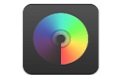 魔方虛擬光驅正式版簡單易用的虛擬光驅軟件,魔方虛擬光驅正式版支持.iso、.cue、.img、.nrg、.mds、.ccd、.bin等格式的鏡像文件,雖然好多光盤鏡像文件,可以用winrar解壓縮,但是有些文件的安裝和使用必須光驅加載才能使用,所以就可以用這款魔方虛擬光驅來幫你解決了。
魔方虛擬光驅正式版簡單易用的虛擬光驅軟件,魔方虛擬光驅正式版支持.iso、.cue、.img、.nrg、.mds、.ccd、.bin等格式的鏡像文件,雖然好多光盤鏡像文件,可以用winrar解壓縮,但是有些文件的安裝和使用必須光驅加載才能使用,所以就可以用這款魔方虛擬光驅來幫你解決了。
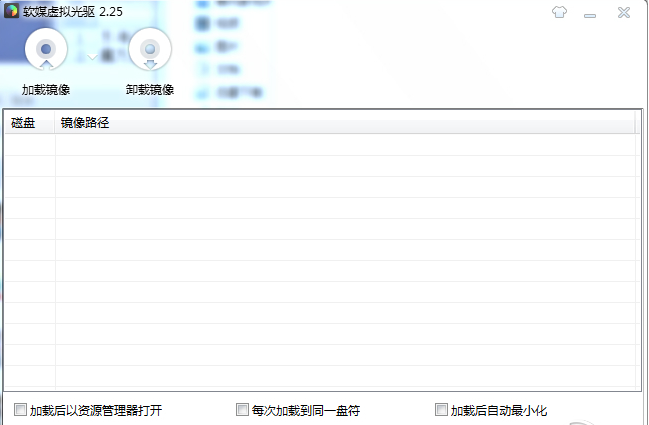
魔方虛擬光驅軟件特色
全新一代優化大師,世界首批通過微軟Win8官方商店和Win7徽標認證的系統工具軟件,是國內用戶量第一的Vista優化大師和Win7優化大師的升級換代產品,魔方電腦大師完美支持64位和32位的Win8、Win7、Vista、XP、Windows2013/2008/2003等所有主流Windows 操作系統,一鍵清理、一鍵優化、一鍵加速、一鍵修復、一鍵瀏覽器守護……,更有虛擬光驅、魔方U盤啟動、磁盤數據恢復等數百個世界獨家功能,一軟在手,電腦無憂。魔方電腦大師推出后已擁有3500萬用戶,只有魔方才能告訴你什么電腦優化軟件最好用。
使用方法
一、怎么使用魔方虛擬光驅安裝系統?
1、點擊加載鏡像
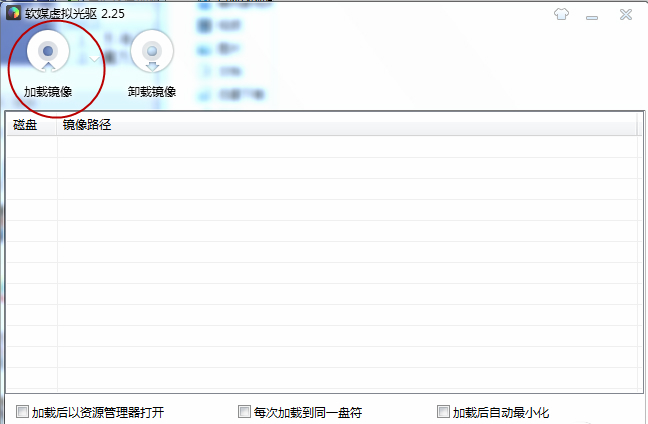
2、瀏覽所需要加載的鏡像文件,就可以直接使用魔方虛擬光驅做光盤了。如下圖所示,魔方虛擬光驅加載了Win7系統鏡像盤。

3、此時打開我的電腦,就可以直接看到E盤下的內容就是鏡像文件中的內容了。
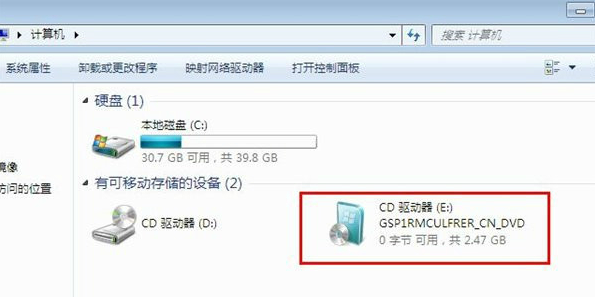
二、怎么使用魔方虛擬光驅安裝和打開iso文件?
1、點擊加載鏡像后選擇文件
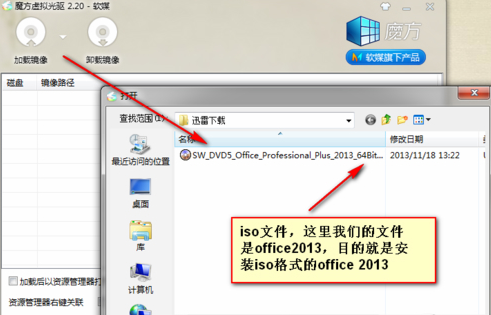
2、打開后面我們可以看到打開的iso文件,我們可以看到steup(也就是應用程序),雙擊step就會進行安裝
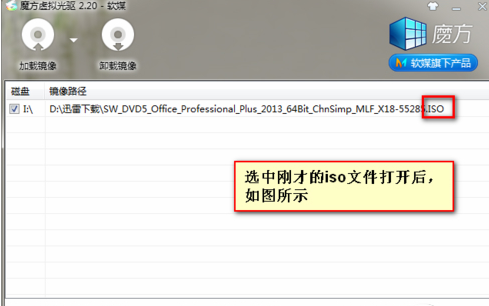
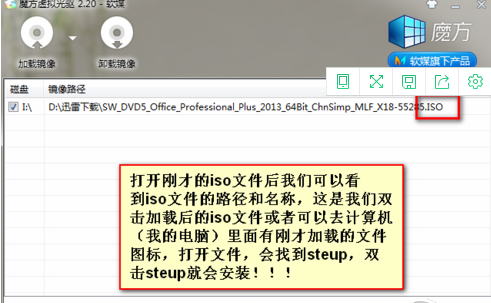
FAQ
一、虛擬光驅加載 iso鏡像文件后,“我的電腦”里不顯示虛擬光盤
1、重新安裝一下軟件,不要安裝綠色版,然后重啟系統,即可正常使用
二、用一鍵還原備份下來的GHO文件魔方虛擬光驅為什么不支持?
1、重啟電腦以后加載的映像當然會沒有了,因為不是真正的光盤,GHO并不是系統鏡像,當然不支持加載了,所以會出現錯誤,虛擬光驅只支持.iso .cue .img .nrg .mds. ccd. .bin文件,至于使用方法,你關聯了右鍵菜單,只需在支持的文件上面右鍵選擇“魔方虛擬光驅進行加載”就可以了
下載地址
- Pc版























網友評論